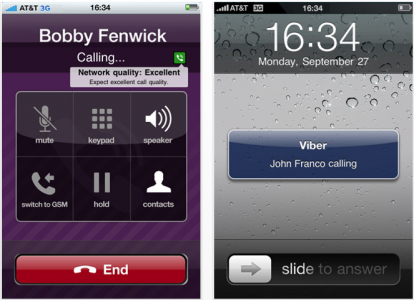
giovedì 31 marzo 2011
Viber: disponibile di nuovo su App Store con alcune novità
La versione 2.0 di Viber era stata rimossa da App Store dagli sviluppatori, perchè erano stati riscontrati numerosi bug, ora sono stati risolti e Viber è nuovamente disponibile.
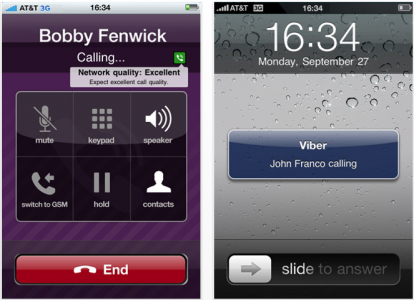
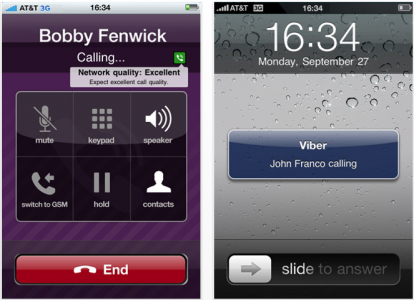
MacX Mounter: programma per trasferire file da iPhone a Mac in offerta gratuita
MacXDVD Software ha annunciato il rilascio di MacX Mounter, ottima applicazione Mac in grado di trasferire una serie di file e documenti da iPhone/iPodTouch/iPad a Mac. Il programma è ora in offerta per pochi giorni gratuitamente!
Mounter consente di trasferire facilmente video, foto, film, podcast e altri tipi di file presenti su iDevice, direttamente su Mac.
MacX Mounter è disponibile gratuitamente da questo link
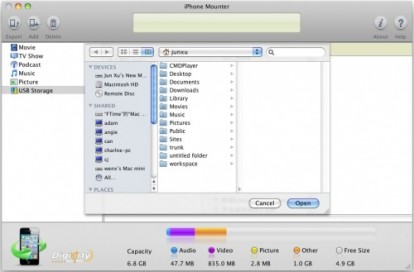 |
Mounter consente di trasferire facilmente video, foto, film, podcast e altri tipi di file presenti su iDevice, direttamente su Mac.
MacX Mounter è disponibile gratuitamente da questo link
Prossima Chat Live su Apple Planet
Prossima Chat Live:
Sabato 2 Aprile
dalle 15.00 alle 15.30
La chat live è un servizio che offre Apple Planet, dove tutti gli utenti potranno fare domande direttamente allo Staff, per risolvere i propri dubbi, su tutto quello che riguarda il mondo Apple!
Puoi raggiungere la Chat:
- Pagina dedicata interamente alla Chat (consigliato)
Appuntamento a Sabato alle 15.00
Applicazioni in offerta su AppStore: 31-03-2011
Anche oggi vi proponiamo una lista con le migliori offerte su App Store!
Assistenza live su Apple Planet [CONCLUSO]
Lo Staff è online, in Chat per risolvere i vostri dubbi, riguardanti il mondo Apple, e magari i vostri problemi riguardante Cydia e il Jailbreak!
Apple Store Online: la spedizione dell'iPhone passa a 24 ore
Sull'Apple Store Online diminuiscono i tempi per la spedizione degli iPhone 4 e 3GS, ora la consegna è in 24 ore.
Se siete interessati, potete ordinare il dispositivo da questo link.
 |
iPhone 5: Apple non ha ancora ordinato i componenti del prossimo iDevice
Secondo alcune fonti cinesi, Apple non avrebbe ancora effettuato nessun ordine relativo ai componenti dell’iPhone 5.
Negli anni passati, quando i vari iPhone venivano presentati a giugno, Apple in questo periodo aveva già effettuato le prenotazioni dei vari componenti, proprio per essere pronta a lanciare il dispositivo ad inizio estate. Questa potrebbe essere un'altra conferma che iPhone 5 venga presentato in autunno.
 |
Negli anni passati, quando i vari iPhone venivano presentati a giugno, Apple in questo periodo aveva già effettuato le prenotazioni dei vari componenti, proprio per essere pronta a lanciare il dispositivo ad inizio estate. Questa potrebbe essere un'altra conferma che iPhone 5 venga presentato in autunno.
mercoledì 30 marzo 2011
Applicazioni in offerta su AppStore: 30-03-2011
Anche oggi Apple Planet vi propone una lista con le migliori offerte presenti su App Store!
I giochi su Star Wars verranno rimossi dall'App Store
Kotaku riporta che il mancato rinnovo dell’accordo tra Lucasfilm e THQ, porterà alla rimozione da AppStore di ogni gioco basato sulla saga Star Wars.
Continua a leggere...>>
 |
Qual'è la funzione migliore introdotta in iOS 4.3? I lettori hanno votato per HotSpot Personale
Qual'è la funzione migliore introdotta in iOS 4.3? Avevamo chiesto questo ai nostri lettori e la maggior parte a votato per Personal Hotspot, ricordo che è la funzione con la quale si possono collegare fino a 5 dispositivi ad un iPhone 4 collegato a rete 3G.
 |
Esattamente 63 persone hanno votato per Hotspot personale, 31 per il cambiamento subito da Safari, solo 16 persone hanno scelto la funzione per la condivisione in famiglia e infine, 8 votanti hanno scelto per lo sharing di video.
martedì 29 marzo 2011
Prossima Chat Live su Apple Planet
Prossima Chat Live:
Giovedì 31 Marzo
dalle 14.45 alle 15.15
La chat live è un servizio che offre Apple Planet, dove tutti gli utenti potranno fare domande direttamente allo Staff, per risolvere i propri dubbi, su tutto quello che riguarda il mondo Apple!
Puoi raggiungere la Chat:
- Pagina dedicata interamente alla Chat (consigliato)
Appuntamento a Giovedì alle 14.45
Sottovuoto: applicazione per conoscere tutti i vantaggi del sottovuoto per alimenti
Sottovuoto è un'applicazione che ha lo scopo di far conoscere i vantaggi e gli svantaggi che il sottovuoto può dare a qualsiasi alimento.
Continua a leggere...
 |
Brevetto Apple mostra una nuova interfaccia di iOS
Apple ha rilasciato un nuovo brevetto che mostra alcuni elementi dell’interfaccia che potrebbero avere i prossimi iOS, magari già dalla versione 5 attesa per la prossima estate.
Il brevetto in questione non mostra molti dettagli, ma consente di capire quali potrebbero essere le novità della futura interfaccia.
In particolare, il brevetto si concentra su iTunes Store e Rubrica. Il concetto di base presente in ambedue le applicazioni è quello di modificare la tipologia di elenco, passando dalle liste verticali a vere e proprie icone in stile “tegola”, presenti su diverse pagine fruibili dall’utente.
Insomma, un’elegante visuale a griglia che consente anche di poter, ad esempio, avviare l’anteprima di un brano, vedere le foto di tutti i contatti senza dover aprire le relative schede o avere maggiori informazioni visualizzabili in pochi istanti.
Il brevetto, insomma, sembra aprire la strada verso un radicale cambiamento dell’interfaccia di iOS: meno testo, meno elenchi, più immagini e miniature. Inoltre, Apple spiega anche alcuni funzionamenti: ad esempio, basta cliccare sull’icona di un contatto per far aprire un meno e scegliere immediatamente se inviare un SMS, avviare una chiamata o effettuare una FaceTime.
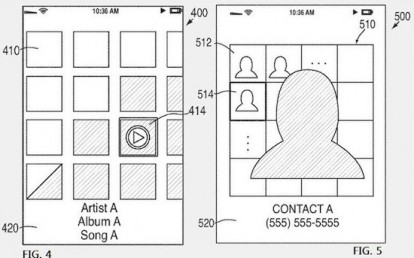 |
Il brevetto in questione non mostra molti dettagli, ma consente di capire quali potrebbero essere le novità della futura interfaccia.
In particolare, il brevetto si concentra su iTunes Store e Rubrica. Il concetto di base presente in ambedue le applicazioni è quello di modificare la tipologia di elenco, passando dalle liste verticali a vere e proprie icone in stile “tegola”, presenti su diverse pagine fruibili dall’utente.
Insomma, un’elegante visuale a griglia che consente anche di poter, ad esempio, avviare l’anteprima di un brano, vedere le foto di tutti i contatti senza dover aprire le relative schede o avere maggiori informazioni visualizzabili in pochi istanti.
Il brevetto, insomma, sembra aprire la strada verso un radicale cambiamento dell’interfaccia di iOS: meno testo, meno elenchi, più immagini e miniature. Inoltre, Apple spiega anche alcuni funzionamenti: ad esempio, basta cliccare sull’icona di un contatto per far aprire un meno e scegliere immediatamente se inviare un SMS, avviare una chiamata o effettuare una FaceTime.
iOS 5: forse arriverà in autunno!
TechCrunch riporta che Apple avrebbe deciso di aspettare fino ad autunno 2011 prima di lanciare iOS 5, a differenza degli anni passati, quando il rilascio di iOS veniva in concomitanza con la presentazione del nuovo iPhone, questa volta pare di no.
Molto probabilmente, Apple presenterà iOS 5 solo a fine settembre, insieme al classico evento dedicato ad iTunes e agli iPod. iOS 5 dovrebbe apportare tantissime novità, soprattutto nel campo della sincronizzazione e dei contenuti in remoto, ad esempio con la possibilità di ascoltare la propria muisca anche in streaming senza averla fisicamente sul dispositivo
 |
Molto probabilmente, Apple presenterà iOS 5 solo a fine settembre, insieme al classico evento dedicato ad iTunes e agli iPod. iOS 5 dovrebbe apportare tantissime novità, soprattutto nel campo della sincronizzazione e dei contenuti in remoto, ad esempio con la possibilità di ascoltare la propria muisca anche in streaming senza averla fisicamente sul dispositivo
Applicazioni in offerta su AppStore: 29-03-2011
Anche oggi vi proponiamo una lista con le migliori offerte presenti su App Store!
Alcuni segreti degli Apple Store!
9to5Mac ha ottenuto un PDF dove vengono mostrati alcuni segreti che riguardano l’organizzazione di un Apple Store e sulla disposizione dei prodotti nei vari scaffali.
Nel documento viene spiegato come sistemare i computer sui tavoli, come far passare i cavi, quali software mostrare e come mostrarli ai clienti, per ogni evento particolare, il documento viene aggiornato: ad esempio, a febbraio, sono state apportate delle modifiche sul documento per come mettere in evidenza l’iPhone 4 Verizon.
Il documento, era pubblico sul sito citato prima, ora non più, magari è stata Apple a richiedere la rimozione.
 |
Nel documento viene spiegato come sistemare i computer sui tavoli, come far passare i cavi, quali software mostrare e come mostrarli ai clienti, per ogni evento particolare, il documento viene aggiornato: ad esempio, a febbraio, sono state apportate delle modifiche sul documento per come mettere in evidenza l’iPhone 4 Verizon.
Il documento, era pubblico sul sito citato prima, ora non più, magari è stata Apple a richiedere la rimozione.
lunedì 28 marzo 2011
Nuovo video per il jailbreak di iOS 4.3.1
I0n1c ha da poco pubblicato un nuovo video sul suo canale YouTube relativo al jailbreak untethered di iOS 4.3.1: si tratta di un video che mostra un iPhone montante iOS 4.3.1 jailbroken, ma non c'è nessun riferimento alla data di rilascio del tool.
I0n1c non rilascerà un tool per il jailbreak untethered ma offrirà al Dev Team o al Chronic Dev Team l’exploit su cui basare il funzionamento di un nuovo programma per lo sblocco di iOS 4.3.1. Probabilmente si tratterà di un package installabile da Cydia in grado di rendere untethered un precedente jailbreak tethered.
L’exploit di I0n1c,non è supportato dall’iPad 2. L’hacker ha volutamente deciso di non pubblicare una data di rilascio, tuttavia non dovrebbe mancar molto al rilascio del suo exploit e quindi al jailbreak definitivo del nuovo firmware 4.3.1
I0n1c non rilascerà un tool per il jailbreak untethered ma offrirà al Dev Team o al Chronic Dev Team l’exploit su cui basare il funzionamento di un nuovo programma per lo sblocco di iOS 4.3.1. Probabilmente si tratterà di un package installabile da Cydia in grado di rendere untethered un precedente jailbreak tethered.
L’exploit di I0n1c,non è supportato dall’iPad 2. L’hacker ha volutamente deciso di non pubblicare una data di rilascio, tuttavia non dovrebbe mancar molto al rilascio del suo exploit e quindi al jailbreak definitivo del nuovo firmware 4.3.1
iPhone 5: forse verrà presentato il 6 Giugno
Apple ha ufficializzato la data dell’annuale WWDC, una serie di conferenze dedicate ai programmatori: il 6 giugno, è il primo giorno, cioè quello solitamente dedicato alle “grandi presentazioni” da parte di Apple.
Sul banner del WWDC2011 compare la scritta: “Join us for a preview of the future of iOS and Mac OS X”, facendo pensare che il 6 giugno,k Apple presenterà, ma non rilascerà, iOS 5 e darà nuove informazioni su Mac OS X Lion. Durante il WWDC saranno anche premiate le migliori applicazioni iOS e Mac OS X per le categorie Design, Innovazione e Tecnica.
Ma le sorprese potrebbero non finire qui, dato che solitamente Apple sfrutta il WWDC per presentare il nuovo iPhone. Quindi è probabile che il 6 giugno Apple presenti l’iPhone 5, per poi rilasciarlo a fine mese.
 |
Sul banner del WWDC2011 compare la scritta: “Join us for a preview of the future of iOS and Mac OS X”, facendo pensare che il 6 giugno,k Apple presenterà, ma non rilascerà, iOS 5 e darà nuove informazioni su Mac OS X Lion. Durante il WWDC saranno anche premiate le migliori applicazioni iOS e Mac OS X per le categorie Design, Innovazione e Tecnica.
Ma le sorprese potrebbero non finire qui, dato che solitamente Apple sfrutta il WWDC per presentare il nuovo iPhone. Quindi è probabile che il 6 giugno Apple presenti l’iPhone 5, per poi rilasciarlo a fine mese.
Steve Jobs tra i migliori 30 CEO al mondo
Ancora una volta, l’Amministratore Delegato di Apple Steve Jobs è stato premiato da Barron’s come uno dei 30 migliori CEO dell’anno.
Steve Jobs è stato scelto perchè “ha riempito le nostre tasche con 100 milioni di iPhone” e perchè è il dirigente di maggior successo nel campo della tecnologia. Anche se ora è assente causa malattia, Apple non ha comunque perso il suo splendore.
Barron’s afferma che “ci sono pochi dubbi sul fatto che sia Steve Jobs il CEO di maggior valore”.
 |
Steve Jobs è stato scelto perchè “ha riempito le nostre tasche con 100 milioni di iPhone” e perchè è il dirigente di maggior successo nel campo della tecnologia. Anche se ora è assente causa malattia, Apple non ha comunque perso il suo splendore.
Barron’s afferma che “ci sono pochi dubbi sul fatto che sia Steve Jobs il CEO di maggior valore”.
'Imparare a...': utilizzare il multitasking
In questo articolo vedremo come si utilizza il Multitasking, cioè quella funzione che vi permette di mantenere attive in background diverse applicazioni, potendo velocemente passare da una all’altra.
Cos’è il Multitasking?
Una delle più importanti funzioni che sono state implementate su iPhone a partire dal firmware 4.0 è nota come Multitasking, che consiste nella capacità del dispositivo di mantenere aperte ed operative in background diverse applicazioni contemporaneamente.
Grazie a questa funzione avrete modo di “saltare” comodamente da un’applicazione all’altra senza doverla, ogni volta, avviare nuovamente. Questa funzione si rivela estremamente utile.
Grazie al Multitasking, potremo spostarci da un'App all'altra in pochissimo tempo, e poi se non ci fosse il multitasking (esempio): stiamo giocando, ci arriva un SMS, quindi dobbiamo chiudere il gioco e visualizzare l'SMS, poi dobbiamo chiudere l'applicazione messaggi e riaprire quella del gioco, che ripartirà da capo, quindi ci vorrà del tempo, invece con il multitasking: stiamo giocando, ci arriva l'SMS e lo guardiamo tramite il pulsante della notifica push, e poi direttamente dall'applicazione messaggi cliccando 2 volte sul tasto Home clicchiamo sul gioco e quest'ultimo ripartirà subito da dove eravamo rimasti.
Dispositivi compatibili
- iPhone 4
- iPhone 3Gs
- iPad
- iPad 2
- iPod touch 3G
- iPod touch 4G
* gli altri dispositivi, per avere il multitasking sono costretti ad eseguire il jailbreak.
Guida all’utilizzo
Supponiamo dunque di lanciare l’applicazione Calendario: una volta all’interno di Calendario, se effettuiamo un doppio click sul tasto Home (centrale), comparirà nella parte inferiore dello schermo una barra di colore grigio scuro dedicata appunto alla funzione del Multitasking.
All’interno di questa barra verranno collocate tutte le icone delle varie applicazioni attive sul dispositivo. Dopo aver chiuso Calendario, apriamo dunque Note ed effettuiamo ancora una volta il doppio click sul tasto Home: come potete vedere nell’immagine seguente, nella barra inferiore compare ora l’icona dell’applicazione Calendario. Ciò significa che Impostazioni è aperta e lavora in background. Per poter “cambiare” applicazione, ad esempio nel caso in cui volessimo aprire nuovamente Calendario, sarà necessario eseguire un tap in corrispondenza dell’icona di Calendario presente nella barra dedicata al Multitasking. Prenderà avvio una breve animazione che sembrerà far “ruotare” le schermate delle due applicazioni.
Una volta terminata l’animazione, sarete pronti ad utilizzare nuovamente l’applicazione Calendario: è importante sottolineare che troverete tale applicazione esattamente nello stato in cui l’avete lasciata (quindi nella stessa identica schermata). Come potete inoltre vedere, se torniamo sulla Homepage dell’iPhone e premiamo due volte sul tasto Home, visualizzeremo ancora una volta tutte le applicazioni aperte in quel momento.
Supponiamo ora di voler chiudere definitivamente un’applicazione: per effettuare tale operazione, sarà sufficiente tenere premuto sull’icona dell’applicazione desiderata presente nella barra del Multitasking. Comparirà a questo punto un badge rosso che, una volta premuto, permetterà di chiudere l’applicazione (la quale scomparirà così dalla barra del Multitasking).
Se il numero di applicazioni aperte è maggiore di 4, avrete modo di scorrere verso destra lungo la barra di Multitasking per trovare tutte le applicazioni attive in quel momento.
Cos’è il Multitasking?
Una delle più importanti funzioni che sono state implementate su iPhone a partire dal firmware 4.0 è nota come Multitasking, che consiste nella capacità del dispositivo di mantenere aperte ed operative in background diverse applicazioni contemporaneamente.
Grazie a questa funzione avrete modo di “saltare” comodamente da un’applicazione all’altra senza doverla, ogni volta, avviare nuovamente. Questa funzione si rivela estremamente utile.
Grazie al Multitasking, potremo spostarci da un'App all'altra in pochissimo tempo, e poi se non ci fosse il multitasking (esempio): stiamo giocando, ci arriva un SMS, quindi dobbiamo chiudere il gioco e visualizzare l'SMS, poi dobbiamo chiudere l'applicazione messaggi e riaprire quella del gioco, che ripartirà da capo, quindi ci vorrà del tempo, invece con il multitasking: stiamo giocando, ci arriva l'SMS e lo guardiamo tramite il pulsante della notifica push, e poi direttamente dall'applicazione messaggi cliccando 2 volte sul tasto Home clicchiamo sul gioco e quest'ultimo ripartirà subito da dove eravamo rimasti.
Dispositivi compatibili
- iPhone 4
- iPhone 3Gs
- iPad
- iPad 2
- iPod touch 3G
- iPod touch 4G
* gli altri dispositivi, per avere il multitasking sono costretti ad eseguire il jailbreak.
Guida all’utilizzo
Supponiamo dunque di lanciare l’applicazione Calendario: una volta all’interno di Calendario, se effettuiamo un doppio click sul tasto Home (centrale), comparirà nella parte inferiore dello schermo una barra di colore grigio scuro dedicata appunto alla funzione del Multitasking.
All’interno di questa barra verranno collocate tutte le icone delle varie applicazioni attive sul dispositivo. Dopo aver chiuso Calendario, apriamo dunque Note ed effettuiamo ancora una volta il doppio click sul tasto Home: come potete vedere nell’immagine seguente, nella barra inferiore compare ora l’icona dell’applicazione Calendario. Ciò significa che Impostazioni è aperta e lavora in background. Per poter “cambiare” applicazione, ad esempio nel caso in cui volessimo aprire nuovamente Calendario, sarà necessario eseguire un tap in corrispondenza dell’icona di Calendario presente nella barra dedicata al Multitasking. Prenderà avvio una breve animazione che sembrerà far “ruotare” le schermate delle due applicazioni.
Una volta terminata l’animazione, sarete pronti ad utilizzare nuovamente l’applicazione Calendario: è importante sottolineare che troverete tale applicazione esattamente nello stato in cui l’avete lasciata (quindi nella stessa identica schermata). Come potete inoltre vedere, se torniamo sulla Homepage dell’iPhone e premiamo due volte sul tasto Home, visualizzeremo ancora una volta tutte le applicazioni aperte in quel momento.
Supponiamo ora di voler chiudere definitivamente un’applicazione: per effettuare tale operazione, sarà sufficiente tenere premuto sull’icona dell’applicazione desiderata presente nella barra del Multitasking. Comparirà a questo punto un badge rosso che, una volta premuto, permetterà di chiudere l’applicazione (la quale scomparirà così dalla barra del Multitasking).
Se il numero di applicazioni aperte è maggiore di 4, avrete modo di scorrere verso destra lungo la barra di Multitasking per trovare tutte le applicazioni attive in quel momento.
Applicazioni in offerta su AppStore: 28-03-2011
Anche oggi vi proponiamo una lista con le migliori offerte presenti su AppStore!
Live Chat su Apple Planet [31-03-2011]
Prossima Live Chat:
Giovedì 31 Marzo
Dalle 14.45 alle 15.15
L'evento si svolgerà nella pagina Chat di Apple Planet, dove potrete risolvere i vostri dubbi chiedendo ciò che vorrete!
Custodia iPhone 4 a meno di 3,00€
Per questa settimana vi proponiamo una custodia per iPhone 4 a meno di 3€.
La custodia è realizzata in plastica rigida e protegge tutta la parte posteriore dell’iPhone. Sul retro, di colore nero, è presente la figura di uno dei protagonisti del gioco Angry Birds.
La custodia per iPhone 4 è disponibile qui al prezzo di 3,44$, le spese di spedizione sono gratuite.
La custodia è realizzata in plastica rigida e protegge tutta la parte posteriore dell’iPhone. Sul retro, di colore nero, è presente la figura di uno dei protagonisti del gioco Angry Birds.
 |
domenica 27 marzo 2011
GUIDA: Jailbreak iOS 4.3.1 (iPhone 4 e 3Gs) [Mac] [Pwnage Tool]
E' già disponibile un nuovo bundle di PwnageTool che consente di eseguire un jailbreak di tipo tethered sulla nuova versione del firmware: iOS 4.3.1. In questo articolo andremo a mostrarvi come eseguire l’intera procedura per iPhone 4 e 3Gs.
Occorrente
2. Scaricate PwnageTool 4.2 e copiatelo nella directory /Applications del vostro Mac. Cliccate con il tasto destro sull’icona del programma, quindi su “Mostra contenuto pacchetto”. Si aprirà una nuova cartella.
3. Spostatevi quindi nel percorso Contents/Resources/FirmwareBundles/ ed incollate il file del bundle scaricato.
4. Dopo aver scaricato Universal Ramdisk Maker, installate il programma sul vostro Mac.
Questa utility patcherà la Ramdisk di PwnageTool per far si che funzioni correttamente anche con iOS 4.3.1.
5. Scaricate iOS 4.3.1 e spostate il file sul desktop.
6. Avviate PwnageTool in “Expert mode” e selezionate la voce iPhone 4.
7. Cercate il file originale di iOS 4.3.1 appena scaricato e selezionatelo.
8. Ora cliccate su “Build” per iniziare la creazione del custom firmware.
9. PwnageTool inizierà la creazione del firmware personalizzato.
10.Terminata l’operazione, chiudete PwnageTool.
11. Aprite iTunes, cliccate sul nome del vostro iPhone 4 in iTunes e, nella sezione “Sommario” cliccate su “Ripristina” tenendo premuto il tasto ALT. Si aprirà una nuova finestra dalla quale dovrete selezionare il Custom Firmware appena creato con PwnageTool.
12. Confermate l’operazione e attendete che il processo venga portato a termine. In media sono necessari dai 10 ai 15 minuti. A conclusione dell’installazione, il vostro iPhone si riavvierà e sarà aggiornato e sbloccato al firmware 4.3.1.
L’ultima fase, da eseguirsi ad ogni riavvio del dispositivo, si basa sull’utilizzo dell’utility tetherboot. Vediamo come procedere.
13. Dopo aver scaricato l’utility tetherboot, estraete il file .zip sul desktop del vostro Mac.
14. Avremo bisogno di due files relative al custom firmware di iOS 4.3.1, ovvero kernelcache.release.n90 e iBSS.n90ap.RELEASE.dfu. Per recuperarli basterà semplicemente creare una copia del custom firmware e rinominare l’estensione del file di iOS 4.3.1 da .ipsw a .zip, e quindi estrarre l’archivio .zip. I file necessari saranno presenti all’interno.
Adesso dovrete copiare i file kernelcache.release.n90 e iBSS.n90ap.RELEASE.dfu, situati nel percorso /Firmware/dfu, in una nuova cartella che dovrete creare sul desktop, assegnando ad essa il nome “tetheredboot” ed inserendo nella stessa anche l’utility tetherboot.
15. Spegnete l’iPhone e aprite Terminale su Mac OS X. A questo punto digitate i seguenti comandi, separando ognuno dall’altro con la pressione del tatso Invio:
Adesso vedrete il Terminale in funzione. Ad un certo punto vi verrà chiesto di entrare in modalità DFU, per farlo seguite i seguenti step:
Dopo pochi istanti il vostro iPhone si accenderà ed avrete così eseguito il Jailbreak e il riavvio in modalità tethered su iOS 4.3.1.
 |
- PwnageTool 4.2 (download)
- iOS 4.3.1 salvato sul desktop
- iTunes 10.2.1
- Sistema operativo Mac OS X
- Bundle per PwnageTool e iOS 4.3.1 (download)
- Universal Ramdisk Fixer (download)
- utility tetheredboot (download)
Note
- La baseband degli iPhone stranieri non verrà aggiornata;
- Cydia funziona perfettamente su iOS 4.3.1;
- Verrà eseguito un jailbreak di tipo non permanente, quindi ad ogni spegnimento si disinstallerà il jailbreak.
GUIDA
1. Scaricate il bundle di PwnageTool ed estraete l’archivio .zip. Al suo interno troverete un file con estensione .bundle. Selezionate il file in questione e spostatelo sul desktop.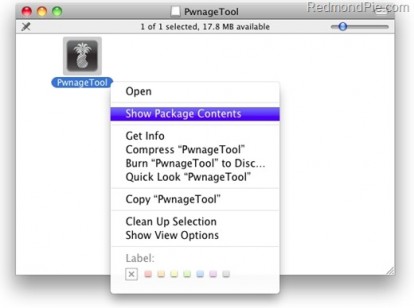 |
2. Scaricate PwnageTool 4.2 e copiatelo nella directory /Applications del vostro Mac. Cliccate con il tasto destro sull’icona del programma, quindi su “Mostra contenuto pacchetto”. Si aprirà una nuova cartella.
 |
3. Spostatevi quindi nel percorso Contents/Resources/FirmwareBundles/ ed incollate il file del bundle scaricato.
4. Dopo aver scaricato Universal Ramdisk Maker, installate il programma sul vostro Mac.
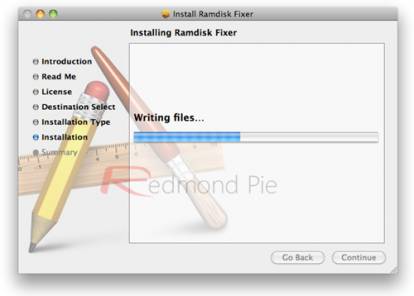 |
Questa utility patcherà la Ramdisk di PwnageTool per far si che funzioni correttamente anche con iOS 4.3.1.
5. Scaricate iOS 4.3.1 e spostate il file sul desktop.
6. Avviate PwnageTool in “Expert mode” e selezionate la voce iPhone 4.
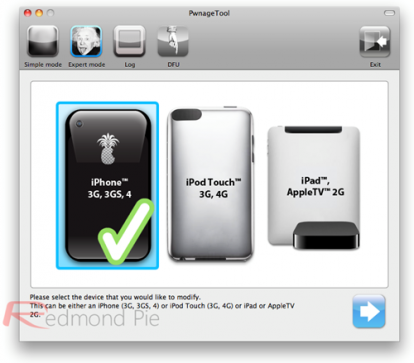 |
7. Cercate il file originale di iOS 4.3.1 appena scaricato e selezionatelo.
8. Ora cliccate su “Build” per iniziare la creazione del custom firmware.
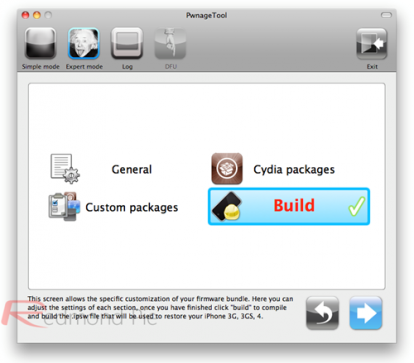 |
9. PwnageTool inizierà la creazione del firmware personalizzato.
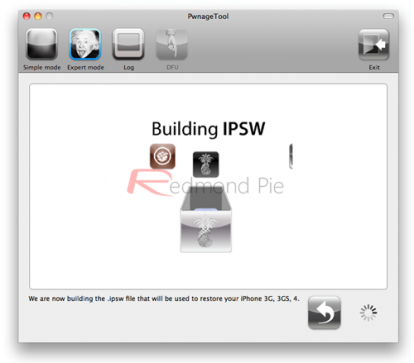 |
10.Terminata l’operazione, chiudete PwnageTool.
11. Aprite iTunes, cliccate sul nome del vostro iPhone 4 in iTunes e, nella sezione “Sommario” cliccate su “Ripristina” tenendo premuto il tasto ALT. Si aprirà una nuova finestra dalla quale dovrete selezionare il Custom Firmware appena creato con PwnageTool.
12. Confermate l’operazione e attendete che il processo venga portato a termine. In media sono necessari dai 10 ai 15 minuti. A conclusione dell’installazione, il vostro iPhone si riavvierà e sarà aggiornato e sbloccato al firmware 4.3.1.
L’ultima fase, da eseguirsi ad ogni riavvio del dispositivo, si basa sull’utilizzo dell’utility tetherboot. Vediamo come procedere.
13. Dopo aver scaricato l’utility tetherboot, estraete il file .zip sul desktop del vostro Mac.
14. Avremo bisogno di due files relative al custom firmware di iOS 4.3.1, ovvero kernelcache.release.n90 e iBSS.n90ap.RELEASE.dfu. Per recuperarli basterà semplicemente creare una copia del custom firmware e rinominare l’estensione del file di iOS 4.3.1 da .ipsw a .zip, e quindi estrarre l’archivio .zip. I file necessari saranno presenti all’interno.
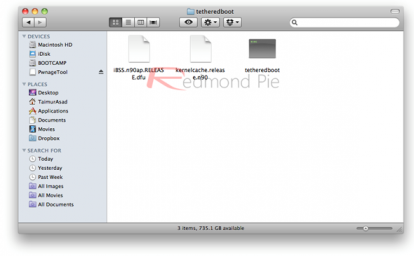 |
Adesso dovrete copiare i file kernelcache.release.n90 e iBSS.n90ap.RELEASE.dfu, situati nel percorso /Firmware/dfu, in una nuova cartella che dovrete creare sul desktop, assegnando ad essa il nome “tetheredboot” ed inserendo nella stessa anche l’utility tetherboot.
15. Spegnete l’iPhone e aprite Terminale su Mac OS X. A questo punto digitate i seguenti comandi, separando ognuno dall’altro con la pressione del tatso Invio:
sudo -s
(vostra password di accesso)
/Users/vostronomeutente/Downloads/tetheredboot/tetheredboot
/Users/vostronomeutente/Downloads/tetheredboot/iBSS.n90ap.RELEASE.dfu
/Users/vostronomeutente/Downloads/tetheredboot/kernelcache.release.n90
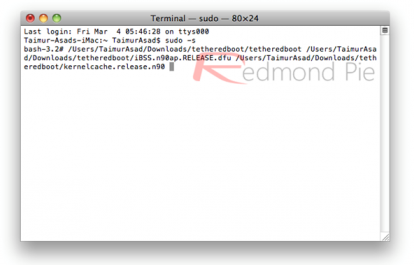 |
Adesso vedrete il Terminale in funzione. Ad un certo punto vi verrà chiesto di entrare in modalità DFU, per farlo seguite i seguenti step:
- Premete il tasto di Accensione e Home per 10 secondi;
- Rilasciate il tasto di Accensione ma continuate a premere Home per altri 10 secondi.
Dopo pochi istanti il vostro iPhone si accenderà ed avrete così eseguito il Jailbreak e il riavvio in modalità tethered su iOS 4.3.1.
Apple rilascia iOS 4.3.1! [LINK DIRETTI PER IL DOWNLOAD]
Pochi minuti fa Apple ha rilasciato un update per iOS, che ora arriva alla versione 4.3.1.
Si tratta di un aggiornamento minore, che apporta le seguenti novità:
Potete scaricare iOS 4.3.1 da questi link:
 |
Si tratta di un aggiornamento minore, che apporta le seguenti novità:
- Correzione di un problema occasionale relativo alla grafica su iPod touch (quarta generazione)
- Risoluzione di problemi relativi all’attivazione del dispositivo alla connessione ad alcuni network cellulari
- Correzione del tremolio dell’immagine quando si utilizza l’adattatore AV digitale Apple con alcune TV
- Risoluzione di un problema di autenticazione con alcuni servizi web enterprise
Potete scaricare iOS 4.3.1 da questi link:
“Giochi da ammirare”: la sezione Apple Store dedicata ai giochi graficamente più evoluti
Apple ha aperto una nuova sezione su App Store dedicata ai giochi dalla grafica migliore.
La sezione di chiama “Giochi da ammirare”, è raggiungibile da questo link, e contiene titoli quali Galaxy on Fire 2, Dungeon Hunter 2 e Infinity Blade.
 |
La sezione di chiama “Giochi da ammirare”, è raggiungibile da questo link, e contiene titoli quali Galaxy on Fire 2, Dungeon Hunter 2 e Infinity Blade.
Cydia si aggiorna e arriva alla versione 1.1.1
Da qualche minuto Saurik ha finalmente reso disponibile al download la nuova versione 1.1 di Cydia che, in questo modo sarà più veloce e più stabile.
Novità di Cydia 1.1:
- Possibilità di utilizzare Activator, libstatusbar, e SimulatedKeyEvents mentre Cydia è in funzione;
- Velocità drasticamente migliorata;
- Minor utilizzo di memoria;
- Migliorato il meccanismo di ricerca;
- Miglior gestione delle repository corrotte, le quali potranno essere eliminate velocemente.
L’aggiornamento può essere già scaricato ed installato da tutti gli utenti semplicemente eseguendo il “Complete Upgrade” che vi verrà richiesto una volta che Cydia avrà caricato tutto il contenuto.
Applicazioni in offerta su AppStore: 27-03-2011
Dopo alcuni giorni in cui non abbiamo pubblicato la lista delle migliori offerte su AppStore, ecco che ritorniamo a proporvene una nuova!
Prossima ChatLive di assistenza online
Domani si terrà il terzo appuntamento con la ChatLive di Apple Planet, dove lo staff sarà online per rispondere a tutte le vostre domande.
Appuntamento: domani alle ore 14.30 fino alle 15.00, nella pagina "Chat"
Appuntamento: domani alle ore 14.30 fino alle 15.00, nella pagina "Chat"
martedì 15 marzo 2011
Come utilizzare Personal Hotspot su iPhone 4
Con Personal Hotspot potrete trasformare il vostro iPhone 4 in un access point WiFi, in modo da poter collegare fino a 5 dispositivi per navigare in Internet sfruttando la connessione dati 3G. Oggi scopriamo come funziona...
Per attivare ed utilizzare questa funzione, dovrete:
Quando la connessione sarà avvenuta, noteremo una barra blu.
Per disconnetterci dall’HotSpot:
 |
- andare nelle Impostazioni
- premere sulla voce HotSpot Personale
- selezionare la modalità di connessione
- impostare una password che sarà la stessa che si dovrà digitare su dispositivi per collegarsi all’HotSpot Personale.
- selezionare il nome del nostro dispositivo dalla lista delle reti WiFi/Bluetooth disponbili.
- digitare la password impostata in precedenza
 |
Quando la connessione sarà avvenuta, noteremo una barra blu.
Per disconnetterci dall’HotSpot:
- andare su impostazioni
- spegnere l’interruttore relativo alla funzione
sabato 12 marzo 2011
Le applicazioni per iPhone captano i dispositivi jailbroken
L’applicazione FlipBoard, disponibile per iPad, riesce ad identificare i dispositivi sui quali è stato eseguito il Jailbreak informando l’utente, che il dispositivo sul quale è installata l’applicazione non fosse originale ma sbloccato. Ma non è l'unica applicazione...
Continua a leggere...
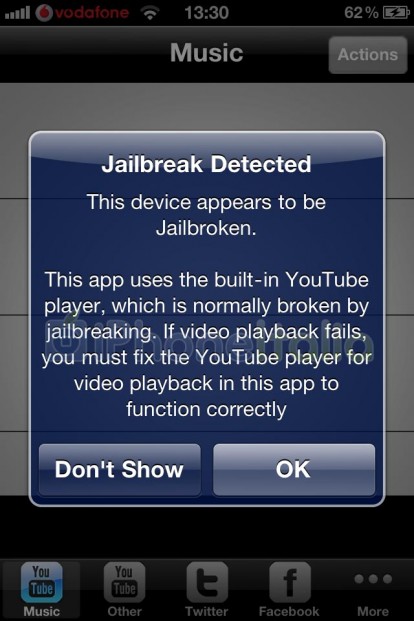 |
'Imparare a...': rifiutare una chiamata in entrata quando iPhone è in stand-by
Forse non tutti sanno che è possibile rifiutare una chiamata in entrata anche quando iPhone è in stand-by, nonostante compaia solo la slidebar ‘Rispondi’ e non la slidebar "Rifiuta", oggi vediamo come rifiutare una chiamata in entrata, senza che poi iPhone ce la seganli come persa se non rispondiamo.
 |
- Per silenziare la suoneria quando iPhone è in stand-by:
- Per rifiutare la chiamata in entrata con iPhone in stand-by:
'Imparare a...': mettere iPhone in modalità DFU manuale
Se avete combinato un danno nel vostro iPhone mentre utilizzavatre qualche programma o aggiornavate qualcosa e volete fare un ripristino ma la modalità recovery non funziona, l’ultima risorsa è la modalità DFU, inoltre la DFU Mode serve anche per eseguire procedure come il Jailbreak.
La modalità DFU è l'ultima risorsa nel caso in cui non riusciate a mettere l’iPhone in modalità recovery, per ripristinarlo, oppure si è impallato il sistema, oppure come ho detto prima la DFU Mode serve anche per eseguire il Jailbreak.
Entrare in DFU Mode:
Per uscire dalla DFU Mode:
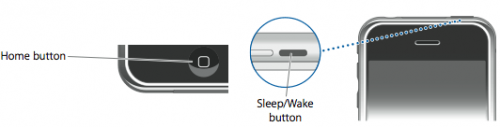 |
La modalità DFU è l'ultima risorsa nel caso in cui non riusciate a mettere l’iPhone in modalità recovery, per ripristinarlo, oppure si è impallato il sistema, oppure come ho detto prima la DFU Mode serve anche per eseguire il Jailbreak.
Entrare in DFU Mode:
- collegate l’iPhone al vostro Mac o PC e attendete l’apertura di iTunes;
- quando iTunes rileverà l’iPhone premete contemporaneamente i tasti Home e accensione fino a che lo schermo non diventa nero (circa 10 secondi);
- appena questo accade rilasciate solo il tasto dell'accensione (continuando a premere il tasto centrale);
- mantenete premuto il tasto Home finchè non apparirà la seguente finestra (di iTunes) di avviso, che è stato rilevato un iPhone / iPod touch in modalita di recupero.
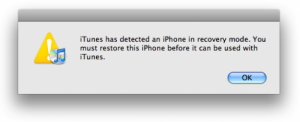 |
A questo punto, la schermata dell’iPhone resterà nera: siete riusciti a metterlo in modalità DFU!
Per uscire dalla DFU Mode:
- scollegate iPhone / iPod touch dal Mac o PC
- premete per circa 10 secondi il tasto Home e accensione contemporaneamente
- continuate a premere finchè il dispositivo non si riaccenderà e non apparirà la mela sullo schermo
Cos’è successo?: arriva su iPhone l’applicazione per sapere tutti gli avvenimenti di un particolare anno o giorno dell’anno
Cos’è successo? è una nuova applicazione per iPhone in cui troverete tutti i fatti più importanti successi in quel determinato giorno in quel determinato anno.
Continua a leggere...
 |
Continua a leggere...
Su iOS 4.3 le suonerie sono più corte
Una delle novità del nuovo iOS 4.3 riguarda le suonerie di default, che ora sono più corte, rispetto a iOS 4.2.1
Hockey Nations 2011 Pro arriva su App Store
Hockey Nations, il miglior gioco di Hockey su ghiaccio, arriva finalmente su App Store.
Continua a leggere...
 |
Nuovi brevetti Apple
Apple ha pubblicato due nuovi brevetti: uno riguarda il modo di alzare il volume dell'iPhone, cioè semplicemente girandolo (sfruttando il giroscopio) e l'altro riguarda la progettazione di un telecomando per controllare la fotocamera a distanza.
Nella prima figura si vede il modo in cui si potrebbe alzare il volume, usando il giroscopio dell'iPhone: per aumentare o diminuire il volume basterà spostare l’iPhone verso l’alto o verso il basso.
Il secondo, invece, prevede la realizzazione di un telecomando per controllare a distanza le funzioni della fotocamera dell'iPhone.
 |
Il secondo, invece, prevede la realizzazione di un telecomando per controllare a distanza le funzioni della fotocamera dell'iPhone.
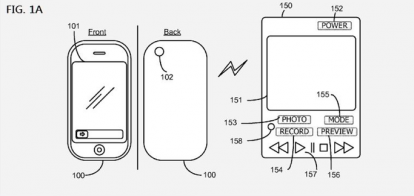 |
Google rintraccia la posizione delle chiamate d'emergenza su iPhone
Google ha messo a disposizione una nuova funzione per chi viaggia spesso, perchè consente di visualizzare su Safari (sulla pagina di Google) i numeri di emergenza delle nazione in cui ci si trova.
Sfruttando la localizzazione, Google è in grado di fornire le informazioni sui numeri di emergenza semplicemente scrivendo la parola “polizia” (su Google), il motore di ricerca darà come risultato i numeri relativi alla nazione in cui ci si trova. Per chiamare un numero sarà sufficiente cliccare sul numero sullo schermo.
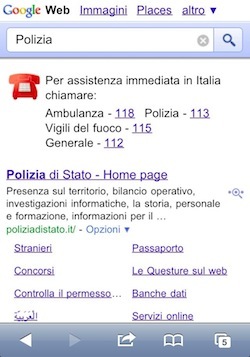 |
Sfruttando la localizzazione, Google è in grado di fornire le informazioni sui numeri di emergenza semplicemente scrivendo la parola “polizia” (su Google), il motore di ricerca darà come risultato i numeri relativi alla nazione in cui ci si trova. Per chiamare un numero sarà sufficiente cliccare sul numero sullo schermo.
Iscriviti a:
Commenti (Atom)













